Saat menonton beberapa video bagus di Twitter, kita mungkin bertanya-tanya bagaimana cara mengunduh video Twitter dan menyimpannya ke iPhone atau iPad sehingga kita dapat menonton atau mengeditnya nanti. Nah, Anda mungkin telah memperhatikan bahwa Twitter tidak menyediakan fitur "Simpan video ini" untuk pengguna baik di aplikasi atau situs web Twitter. Tapi jangan khawatir, di sini artikel ini akan menunjukkan cara mendownload video Twitter secara gratis.
Bagian 1. Panduan Mengunduh Video Twitter ke iPhone/iPad secara Gratis
Bagian 2. Cara Mentransfer/Mengunduh Video Twitter ke iPhone dari Komputer
Langkah 1 . Luncurkan aplikasi Twitter di komputer Anda dan masuk dengan akun Anda.
Langkah 2 . Sekarang silakan cari tahu video yang ingin Anda unduh, dan klik ikon panah bawah di kiri atas jendela Twitter dan pilih opsi "Salin Tautan ke Tweet".
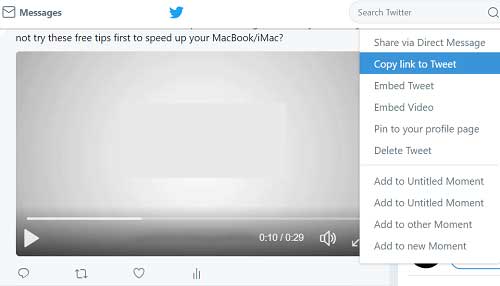
Langkah 3 . Kemudian Buka jendela baru di komputer Anda dan tempel tautan di bilah pencarian.
Dan linknya akan seperti: "https://twitter.com/sample/status/XXX".
Lalu silakan ketik "m." atau "ponsel". tepat di belakang "https://", yang akan membuat tautannya terlihat seperti:
"https://m.twitter.com/sample/status/XXX" atau "https://mobile.twitter.com/sample/status/XXX".
Langkah 4 . Sekarang silakan klik kanan pada layar video dan pilih opsi "Simpan video sebagai..." di jendela pop up. Kemudian video tersebut dapat disimpan sebagai file MP4 dan Anda dapat memilih lokasi penyimpanannya di komputer Anda untuk saat ini.
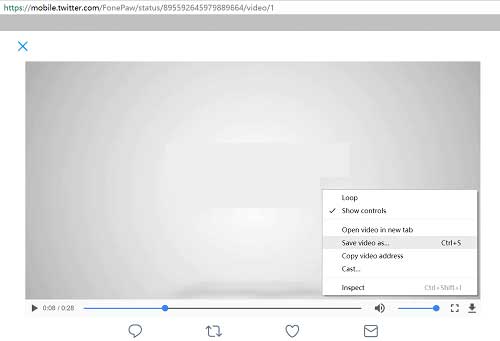
Langkah 5 . Kemudian Anda dapat mentransfer video Twitter dari komputer ke iPhone, iPad atau ponsel Android .
Tidak tahu cara mentransfer video Twitter dari komputer ke ponsel pintar iPhone atau iPad? Silakan terus membaca untuk mempelajari panduan menyinkronkan video Twitter ke iPhone atau iPad.
Setelah mengunduh video Twitter dengan metode di atas, Anda dapat menggunakan alat Transfer Video Komputer ke iPhone - Transfer iOS untuk mengekspor video Twitter dari komputer ke iPhone/iPad/iPod tanpa repot.
Selain video, Anda juga dapat menggunakan program ini untuk secara selektif mentransfer file multimedia lainnya dari komputer Mac atau PC Windows ke perangkat iOS (iPhone/iPad/iPod), termasuk acara TV, musik, video, film, podcast, iTunes U, nada dering, buku audio, memo suara, dan lain-lain. dan sebaliknya.
Di bawah ini adalah uji coba gratis program dalam versi Mac dan Windows , silakan unduh di komputer Anda untuk menyinkronkan video Twitter antara komputer dan iPhone.
Berikut panduannya:
Langkah 1 . Jalankan program di komputer Anda setelah instalasi, dan tautkan iPhone Anda ke PC melalui kabel USB. Kemudian perangkat lunak akan secara otomatis mendeteksi perangkat Anda serta file iPhone dan menampilkan informasi iPhone Anda.

Langkah 2. Kemudian Anda dapat mengunjungi bagian "Media" di panel kiri, yang akan memuat semua file multimedia dari perangkat Anda. Di sini Anda akan melihat opsi "Tambah" di bagian atas, cukup tekan untuk memilih video Twitter dari komputer Anda untuk diimpor ke iPhone Anda. Kemudian tunggu saja beberapa saat hingga proses transfer selesai.

Artikel Terkait:
Bagaimana Cara Mentransfer Video dari iPhone ke Komputer/PC dengan Mudah?